如何给电脑右键菜单“瘦身”
在许多朋友使用电脑的过程中,当在文件或文件夹上单击右键的时候,总是会出现一个长长的右键菜单项,而其中有许多菜单项都不是我们想要的。其实,这些都是一些软件默认强加给用户的。如下图所示,在文件夹上单击右键,就出现了一个常常的右键菜单。仅仅是压缩软件WinRAR,默认就给用户在右键菜单中添加了4个项目,其中我们常用的只是其中的某一项,其它都是不需要的;还有360软件也在右键菜单中添加了3个项目,对我而言其中的一个项目“使用360文件堡垒保护”也是完全不需要的。
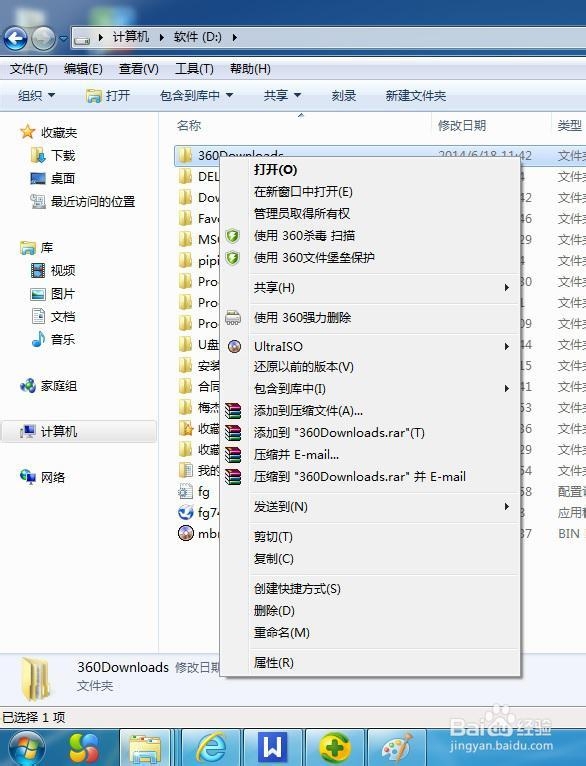
图 1 文件夹上点击右键出现的菜单项
如下图2所示,在压缩包上单击右键,同样也出现了很多不需要的右键菜单(与上图的菜单项目内容有些不同),这次的菜单项目WinRAR给我们贡献了3项,360给我们贡献了4项。
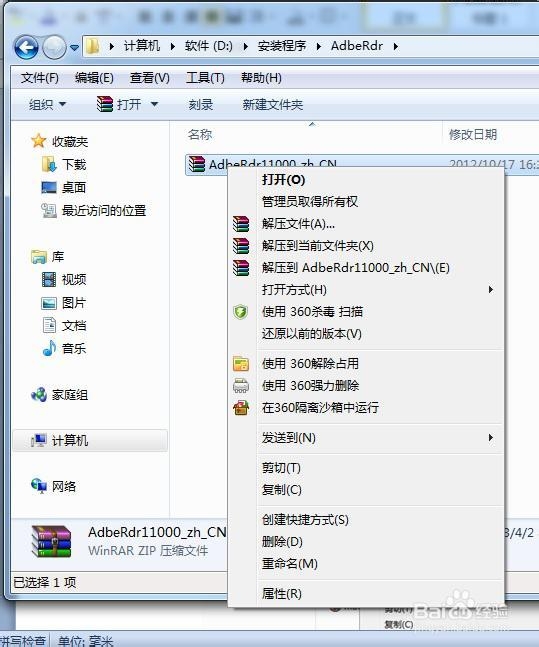
图 2 压缩包上点击右键出现的菜单项
在此,本人教大家一个简单、好用、便捷地删除右键菜单项的方法,无需操作复杂的“注册表”哦!
其实,这些软件都给用户保留了删除这些菜单的入口,只是大家都没有关注。现在我就主要以大家装机必备的软件WinRAR软件为例,一步一步地教大家具体操作方法。
1、打开WinRAR软件,单击“选项”主菜单,在弹出下拉菜单中选择“设置”,将出现“设置”对话框,然后在该对话框中选择“综合”选项卡,如图3、图4所示。

图3 WinRAR软件界面
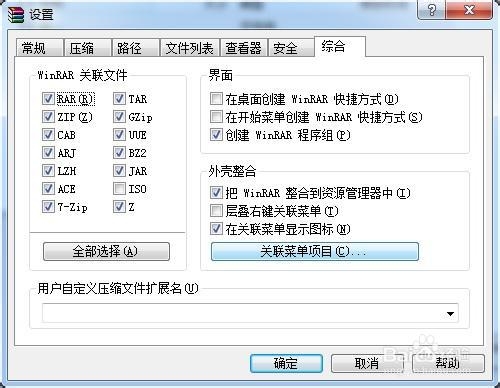
图 4 WinRAR“设置”对话框
2、在“设置”对话框中的“综合”选项卡中,单击“关联菜单项目(C)…”按钮,将出现“选择关联菜单项目”的对话框,如图5所示。在此对话框中可以见到有许多项目正是您在右键菜单中所出现的,单击鼠标左键选择把您认为不需要的项的 “√” 取消掉即可。当您设置完成后,点击确定退出WinRAR软件就可以了。
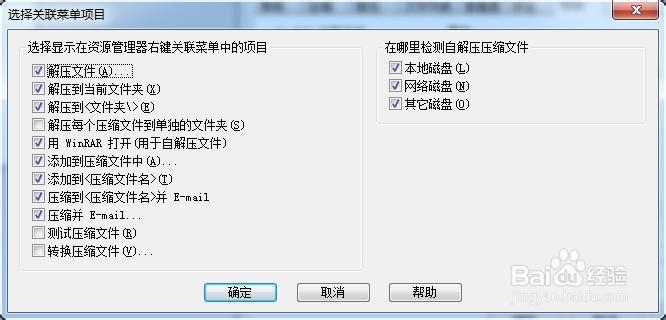
图 5 “选择关联菜单项目”对话框
以上内容啰嗦了这么多,其实就非常简单的几个操作步骤,只要几秒钟就可以搞定。完成本文所述的这些设置,当您下次点击右键的时候,那些不需要的菜单就再也不会出现了。
同理,去除与360软件有关的右键菜单项也只需要进入360对应软件的“设置”对话框中进行设置。目前,在我自己的电脑上,关于360的右键菜单项目涉及到的软件有“360安全卫士”、“360杀毒”、“360隔离沙箱”(该程序在360安全卫士的安全模块中)。在此,为避免啰嗦,笔者就不再用文字一一地叙述了,参见图6、图7、图8。
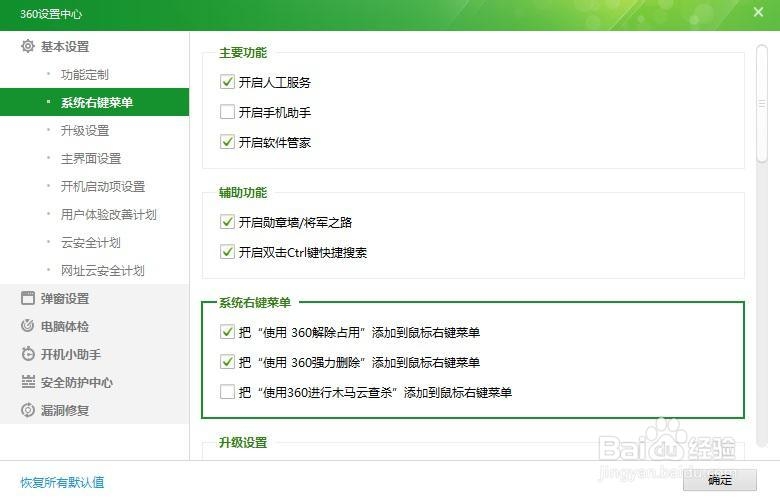
图 6 360安全卫士中的设置
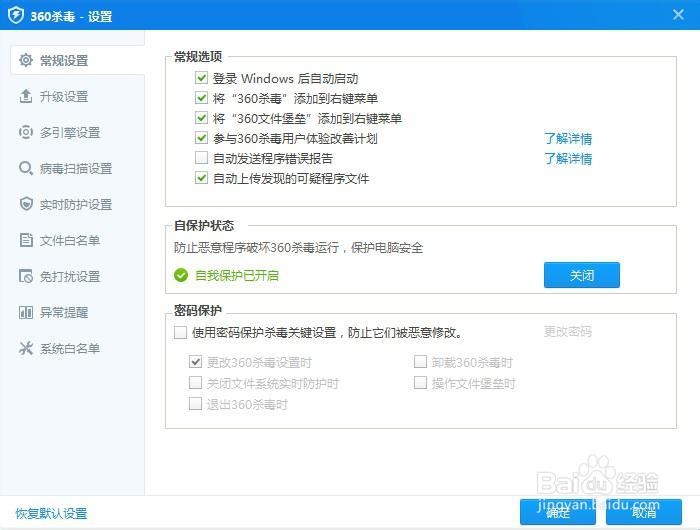
图 7 360杀毒中的设置
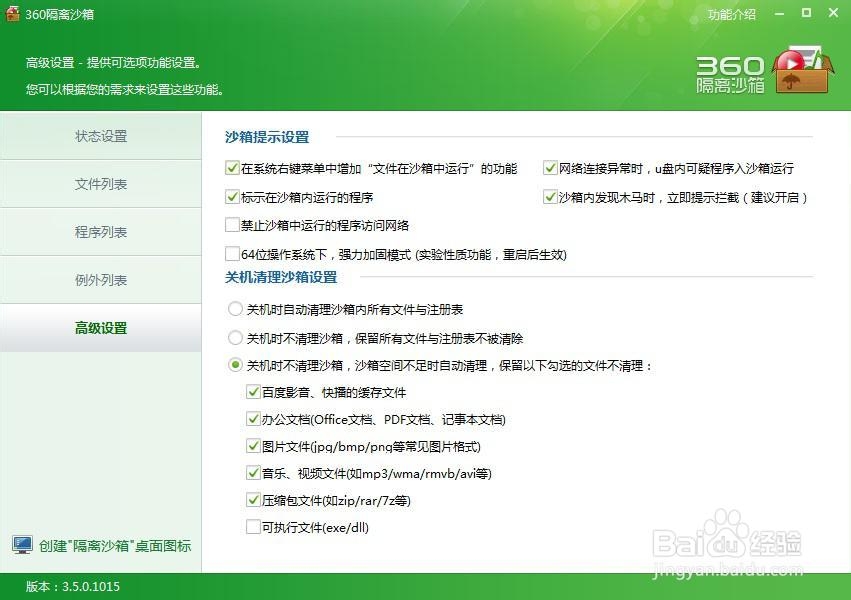
图 8 360隔离沙箱中的设置
经过设置后,我的右键菜单变得简洁了许多,成功实现了对右键菜单的“瘦身”!有兴趣的朋友,您也不妨试试哦。
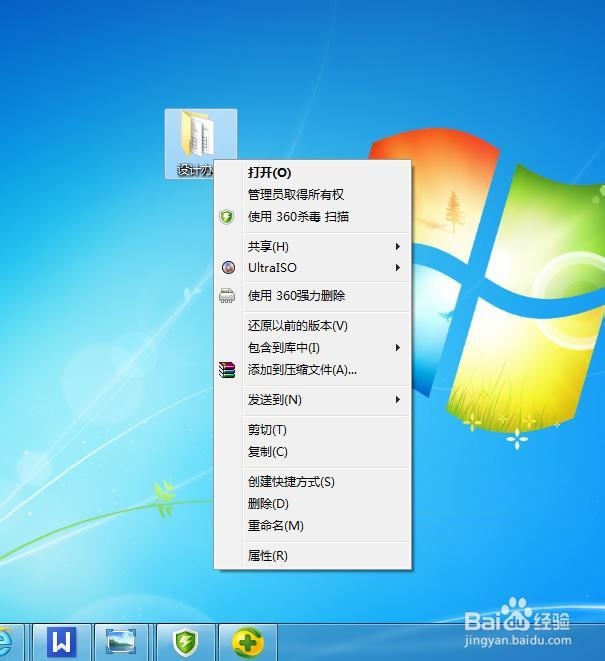
图 9 “瘦身”后的右键菜单